Produktaktualisierung
moneyplex wird ständig gepflegt, weiterentwickelt und an Änderungen im Bankenumfeld angepasst. Um Ihnen den Zugang zu Produktaktualisierungen so einfach wie möglich zu machen, wurde ein Update-Assistent in moneyplex integriert. So können Sie als registrierter Kunde Ihr Produkt immer auf dem aktuellsten Stand halten
Inhaltsverzeichnis
- 1 Update durchführen
- 2 Hinweise zum Update
- 2.1 Neueste Produktaktualisierung wurde bereits zu einem früheren Zeitpunkt geladen
- 2.2 Abrufen der Update-Informationen nicht möglich
- 2.3 Einspielen des Updates nicht erfolgreich.
- 2.4 Nicht alle für die Produktaktualisierung erforderlichen Dateien wurden geladen
- 2.5 Die für die Produktaktualisierung erforderlichen Daten wurden nicht geladen
- 2.6 Ändern des MTU-Wertes
- 2.7 Seriennummer ungültig
- 2.8 Sonstiges
- 3 Hinweis
Update durchführen
Den Assistenten für die Produktaktualisierung starten Sie einfach über den Schalter „Update“ am oberen Bildschirmrand.
(Wenn wichtige Updates bereit stehen, erscheint dieser Schalter rot.)
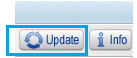
Nach der Produktaktualisierung muss moneyplex neu gestartet werden.
Überprüfen Sie den Versionsstand anhand der Build-Nummer, welche Sie über „Info“ → „Über moneyplex“ ablesen können.
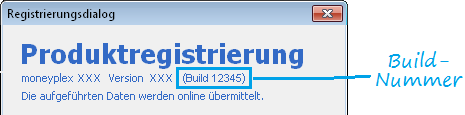
Bei wiederholtem Betätigen des Schalters „Update“ sollte die Meldung „Ihre Anwendung ist auf dem aktuellsten Stand“ erscheinen.
Hinweise zum Update
In einigen wenigen Fällen kann das Update nicht herunter geladen oder eingespielt werden. In diesem Abschnitt beschreiben wir verschiedene Situationen und deren Lösung.
Neueste Produktaktualisierung wurde bereits zu einem früheren Zeitpunkt geladen
„Die neueste Produktaktualisierung wurde bereits zu einem früheren Zeitpunkt geladen, aber noch nicht aktiviert. Starten Sie dazu die Anwendung neu.“
In diesem Fall prüfen Sie bitte, ob moneyplex korrekt durch Aufruf der Anwendung „mstartup.exe“ (Windows) bzw. „prestart“ (Linux) gestartet wird. Prüfen Sie insbesondere, ob bei der von Ihnen verwendeten Verknüpfung (Desktop-Icon) diese Anwendung eingetragen ist.
Falls dies nicht geholfen hat, können Sie auch das Verzeichnis „rup“ löschen. Führen Sie das Update erneut aus.
(Das Verzeichnis „rup“ liegt unter Windows und Linux standardmässig in dem Verzeichnis, in dem moneyplex installiert ist. Unter macOS klicken Sie dazu im Finder auf Programme, dann Rechtsklick auf moneyplex, dann „Paketinhalt zeigen“. Dann navigieren Sie zu „Contents“ → „MacOS“.)
Abrufen der Update-Informationen nicht möglich
Die Meldung „Das Abrufen der Update-Informationen war nicht möglich“ bedeutet, dass moneyplex sich nicht mit dem Update-Server verbinden konnte. Entweder besteht keine Internetverbindung oder eine Firewall behindert z.B. den Onlinezugriff von moneyplex.
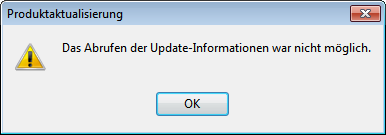
Sie können die Internetverbindung testen, unter „Einstellungen“ → „Internetverbindung“. Mit dem Schalter „Internetverbindung prüfen“ sehen Sie, über welche Ports moneyplex ins Internet kommt.
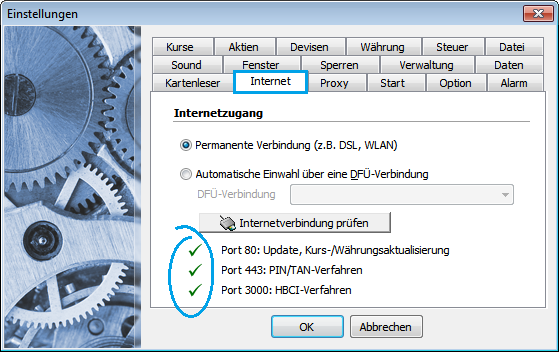
Weitere Anleitungen zu einzelnen Firewalls oder Internet Security Lösungen.
Einspielen des Updates nicht erfolgreich.
Die Meldung „Das Einspielen des Updates war nicht erfolgreich. (NT)“ kann unter Windows auftreten, wenn die Berechtigungen nicht korrekt eingestellt sind. Testweise kann moneyplex als Admin gestartet werden. Wenn es dann korrekt funktioniert, muss moneyplex nochmals „als User“ „(nicht als Admin)“ installiert werden.
Sehen Sie dazu auch diese Hinweise.
Nicht alle für die Produktaktualisierung erforderlichen Dateien wurden geladen
Die Meldung „Nicht alle für die Produktaktualisierung erforderlichen Dateien wurden geladen. Vervollständigen Sie mit einer erneuten Ausführung dieses Assistenten den Update-Vorgang. Erst wenn alle notwendigen Dateien gelesen wurden, kann die Produktaktualisierung aktiviert werden.“ kann unter auftreten, wenn die Berechtigungen nicht korrekt eingestellt sind.
Löschen Sie das Verzeichnis „rup“. Führen Sie das Update erneut aus.
(Das Verzeichnis „rup“ liegt unter Windows und Linux standardmässig in dem Verzeichnis, in dem moneyplex installiert ist. Unter macOS klicken Sie dazu im Finder auf Programme, dann Rechtsklick auf moneyplex, dann „Paketinhalt zeigen“. Dann navigieren Sie zu „Contents“ → „MacOS“.)
Die für die Produktaktualisierung erforderlichen Daten wurden nicht geladen
Wenn diese Meldung erscheint, handelt es sich wahrscheinlich um ein Freigabeproblem.
Linux
Im Installationsverzeichnis von moneyplex gibt es ein Unterverzeichnis „rup“. Löschen Sie dieses Verzeichnis.
Alternativ können Sie entsprechende Lese/Schreib-Rechte für die Unterverzeichnisse von moneyplex vergeben. In einer Konsole mit „su“ auf „root“ wechseln und mit chmod -R u+rwx moneyplex für das Verzeichnis moneyplex und alle Unterverzeichnisse die Freigabe erteilen.
Windows
Geben Sie dem entsprechenden Benutzer alle Schreib- und Leserechte auf das Verzeichnis von moneyplex.
Ändern des MTU-Wertes
Wenn in Ihrem Netzwerk die Maximum Transfer Unit (MTU) zu hoch eingestellt ist, kann es vorkommen, dass die Antwort vom Server abgeschnitten wird. Eine Anpassung des MTU-Wertes kann die Datenübertragung verbessern.
Standardmäßig ist der MTU-Wert meistens auf 1500 eingestellt. Häufig bringt es eine Verbesserung, diesen Wert auf 1472 oder 1392 einzustellen. Der MTU-Wert kann i.d.R. im Router eingestellt werden.
Alternativ gibt es die Möglichkeit in Windows wie folgt:
- Laden Sie sich das Programm Dr.TCP 21 herunter.
- Programm starten und unten links die für die Internetverbindung eingesetzte Netzwerkkarte auswählen.
- Im unteren rechten Bereich den MTU-Wert von 1500 (Standard) entweder auf 1472 oder 1392 herabsetzen.
- Durch einen Klick auf „Save“ werden die Änderungen abgespeichert. Danach den PC neu starten.
Alternativ gibt es die Möglichkeit in Linux wie folgt:
Das folgende Kommando in der Konsole eingegeben, lässt den MTU-Wert auf 1000 herabsetzen.
# ip l s dev ppp0 mtu 1000
Seriennummer ungültig
Wenn Sie nach Eingabe der Seriennummer den Hinweis erhalten, dass diese ungültig sei, kann dies verschiedenen Ursachen haben.
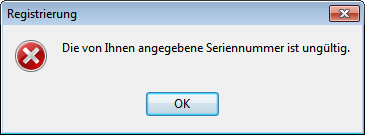
Prüfen Sie, ob die Seriennummer vollständig eingegeben ist. Die Seriennummer besteht aus:
- 3 Buchstaben
- 6 Ziffern
- 6 Ziffern
Die ersten drei Buchstaben geben an, für welche Version die Seriennummer ist.
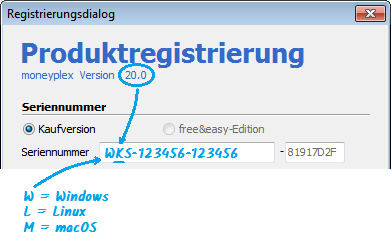
Der erste Buchstabe gibt an, ob es sich um Windows, Linux oder macOS handelt. Der zweite Buchstabe gibt die Version an. Wobei „K“ für Version 20 steht.
Eine Seriennummer für moneyplex Version 18 passt nicht in eine moneyplex Version 20.
Sonstiges
IP Adresse des Update Servers: 81.169.145.105
Url des Update Servers: matrica.de
Hinweis
Beachten Sie auch die Anleitung für